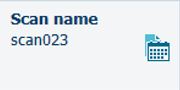Создание нового шаблона в WebTools Express.
В зависимости от конфигурации доступно больше или меньше настроек.
В зависимости от параметров выбора отображается больше или меньше настроек.
Обратите внимание, что шаблоны на панели оператора расположены в алфавитном порядке. Если требуется расположить шаблоны в ином порядке по своему усмотрению, рекомендуется использовать цифры в порядке возрастания перед именем (01-02-03 и т.д.).
Нажмите кнопку "Home" на панели оператора, чтобы обновить шаблоны.
Выберите вкладку [Предпочтения] - [Сканировать] в WebTools Express для получения доступа к шаблону сканирования.
Если доступны, рекомендуется использовать шаблоны, интегрированные в фальцаппарат, для получения оптимальных результатов.
Выберите [Шаблон, задаваемый пользователем], если необходимо самому задать параметры фальцевания.
Выберите [Шаблон, встроенный в фальцаппарат], если необходимо использовать шаблон в фальцаппарате с предустановленными настройками.
Для ознакомления с дополнительной информацией о настройках фальцевания см. Настройки фальцевания для пользовательских шаблонов фальцевания и Настройки фальцевания для встроенных шаблонов фальцевания.
Постфикс даты-времени содержит время, когда было выполнено сканирование, в формате _yyyymmdd_hhmmss.
Это обеспечивает уникальные имена файлов сканирования.
Этот параметр также можно настроить на панели пользователя.
Если включено, значок имени сканера на панели пользователя содержит календарь.